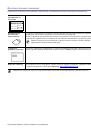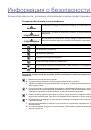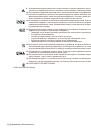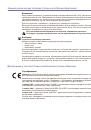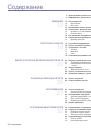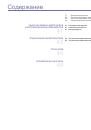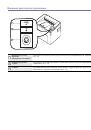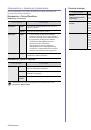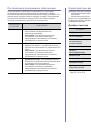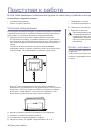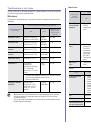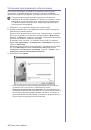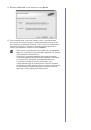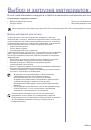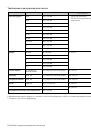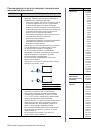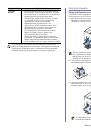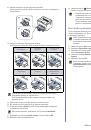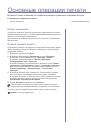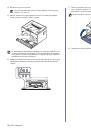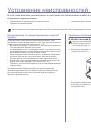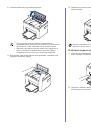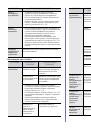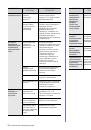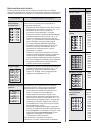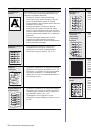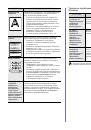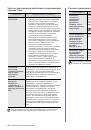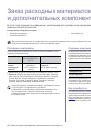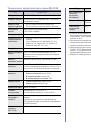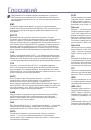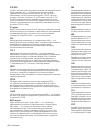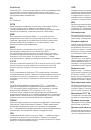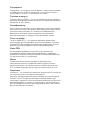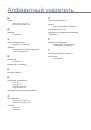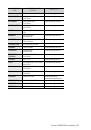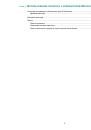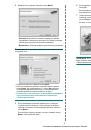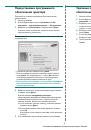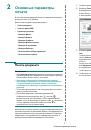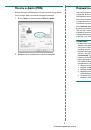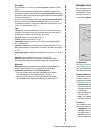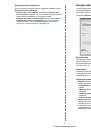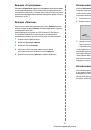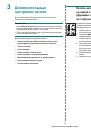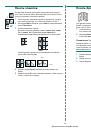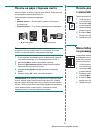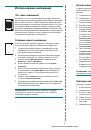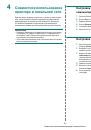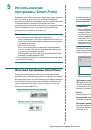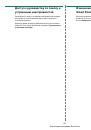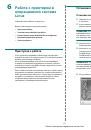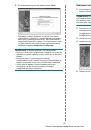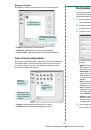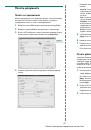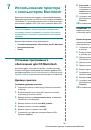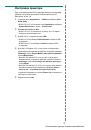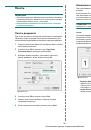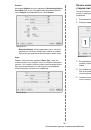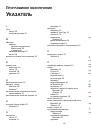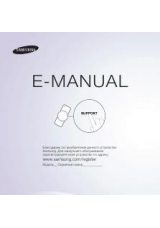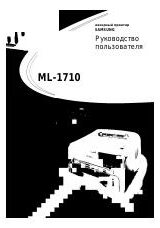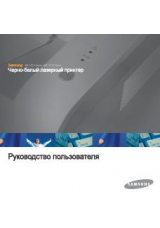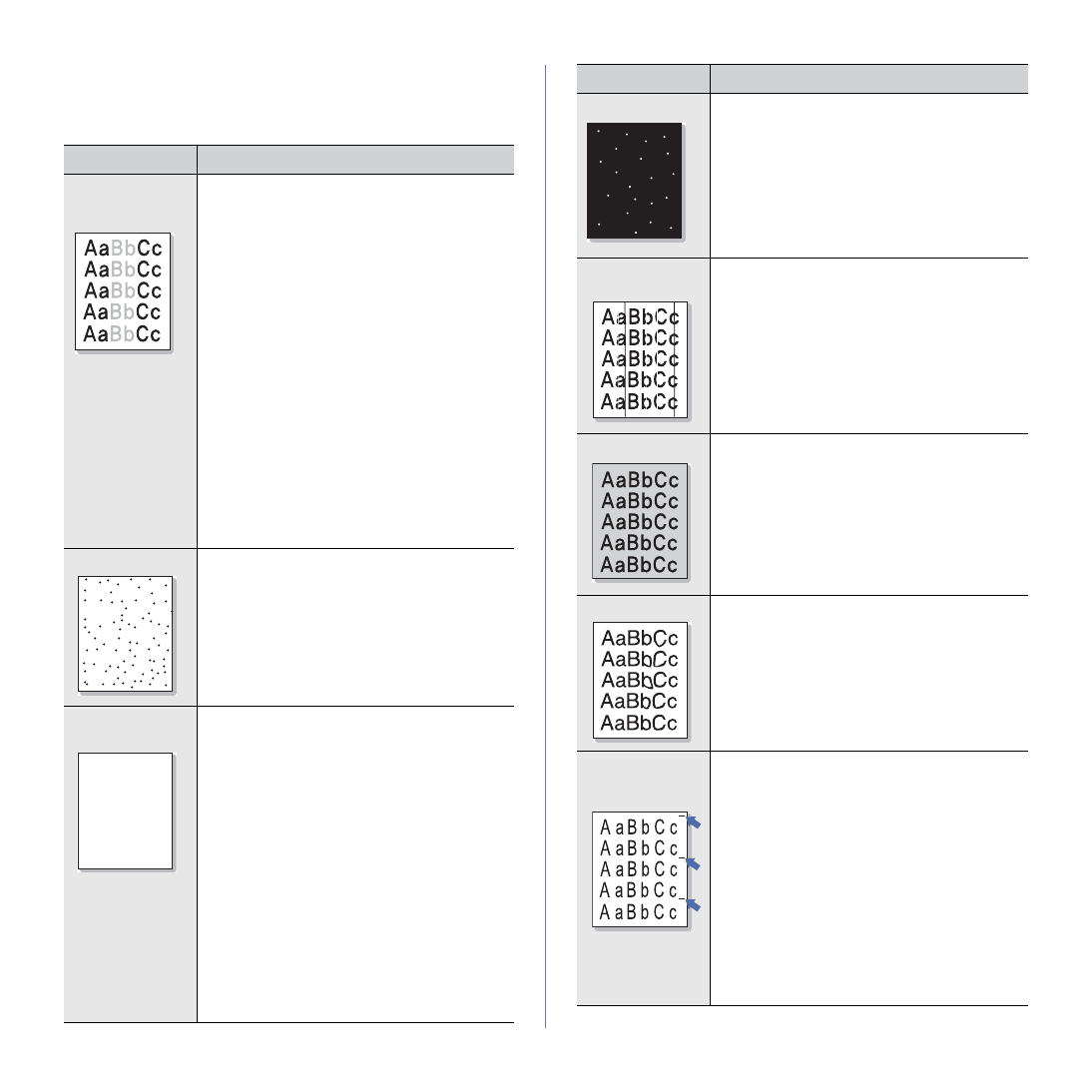
Устранение
неисправностей
_
37
Некачественная
печать
Если
внутренние
компоненты
устройства
загрязнены
или
бумага
загружена
неправильно
,
качество
печати
может
заметно
ухудшиться
.
В
таблице
содержатся
инструкции
по
устранению
подобных
неполадок
.
ПРОБЛЕМА
ПРЕДЛАГАЕМЫЕ
РЕШЕНИЯ
Слишком
светлое
или
бледное
изображение
Вертикальные
белые
полосы
или
бледные
области
могут
появляться
на
странице
по
следующим
причинам
:
•
В
картридже
заканчивается
тонер
.
Срок
службы
картриджа
можно
немного
продлить
.
См
.
с
. 30.
Если
качество
печати
не
улучшилось
,
установите
новый
картридж
с
тонером
.
•
Бумага
не
отвечает
требованиям
(
например
,
слишком
влажная
или
жесткая
).
См
.
с
. 20.
•
Если
вся
страница
слишком
светлая
,
это
значит
,
что
установлено
низкое
разрешение
печати
.
Выберите
нужное
разрешение
.
См
.
экран
справки
драйвера
принтера
.
•
Сочетание
таких
недостатков
печати
,
как
блеклые
участки
и
смазывание
,
может
указывать
на
необходимость
очистки
картриджа
с
тонером
.
•
Возможно
,
загрязнена
поверхность
блока
лазерного
сканирования
внутри
устройства
.
Очистите
блок
лазерного
сканирования
,
открыв
и
закрыв
переднюю
крышку
несколько
раз
.
Если
устранить
проблему
таким
образом
не
удается
,
обратитесь
к
представителю
службы
технической
поддержки
.
Пятна
тонера
•
Бумага
не
отвечает
требованиям
(
например
,
слишком
влажная
или
жесткая
).
См
.
с
. 20.
•
Возможно
,
загрязнен
механизм
подачи
бумаги
Непропечатанные
участки
Беспорядочно
расположенные
на
странице
бледные
области
,
обычно
округлой
формы
,
могут
возникать
по
следующим
причинам
:
•
Отдельный
лист
бумаги
непригоден
для
печати
.
Повторите
печать
задания
.
•
Неравномерная
влажность
бумаги
или
наличие
на
ее
поверхности
влажных
пятен
.
Используйте
бумагу
другой
марки
.
См
.
с
. 20.
•
Некачественная
партия
бумаги
.
Иногда
при
производстве
бумаги
образуются
области
,
отталкивающие
тонер
.
Используйте
бумагу
другой
марки
или
сорта
.
•
Настройте
параметр
принтера
и
повторите
попытку
.
В
свойствах
принтера
перейдите
на
вкладку
Бумага
и
установите
в
качестве
типа
бумаги
значение
плотная
бумага
.
Более
подробные
сведения
см
.
в
разделе
«
Программное
обеспечение
»
.
Если
устранить
неполадку
не
удается
,
обратитесь
в
службу
технической
поддержки
.
Aa
Bb
Cc
Aa
Bb
Cc
Aa
Bb
Cc
Aa
Bb
Cc
Aa
Bb
Cc
AaBbCc
AaBbCc
AaBbCc
AaBbCc
AaBbCc
Белые
точки
Белые
точки
могут
появляться
на
странице
по
следующим
причинам
.
•
Бумага
слишком
грубая
;
внутренние
элементы
устройства
,
в
том
числе
ролик
переноса
,
загрязнены
используемой
бумагой
.
Очистите
внутренние
части
устройства
.
Обратитесь
в
службу
технической
поддержки
.
•
Возможно
,
загрязнен
механизм
подачи
бумаги
.
Обратитесь
в
службу
технической
поддержки
.
Вертикальные
линии
Белые
вертикальные
полосы
могут
появиться
на
странице
по
следующей
причине
:
•
Возможно
,
загрязнена
поверхность
блока
лазерного
сканирования
внутри
устройства
.
Очистите
блок
лазерного
сканирования
,
открыв
и
закрыв
переднюю
крышку
несколько
раз
.
Если
устранить
проблему
таким
образом
не
удается
,
обратитесь
к
представителю
службы
технической
поддержки
.
Черный
фон
При
слишком
сильном
затенении
фона
выполните
следующие
действия
:
•
Замените
бумагу
менее
плотной
.
См
.
с
. 20.
•
Проверьте
условия
эксплуатации
устройства
.
Слишком
низкая
или
слишком
высокая
влажность
(
например
,
относительная
влажность
более
80 %)
может
привести
к
чрезмерному
затенению
фона
.
•
Замените
картридж
.
См
.
с
. 30.
Разводы
тонера
•
Очистите
внутренние
компоненты
устройства
.
См
.
с
. 27.
•
Проверьте
тип
и
качество
бумаги
.
См
.
с
. 20.
•
Замените
картридж
.
См
.
с
. 30.
Повторяющиеся
по
вертикали
дефекты
На
стороне
листа
,
где
выполнялась
печать
,
появляются
пятна
,
расположенные
через
равные
промежутки
:
•
Возможно
,
поврежден
картридж
.
Если
на
страницах
появляются
повторяющиеся
отметки
,
несколько
раз
напечатайте
страницу
чистки
,
чтобы
очистить
картридж
.
Если
это
не
помогло
,
установите
новый
картридж
с
тонером
.
См
.
с
. 30.
•
На
некоторые
детали
устройства
мог
попасть
тонер
.
Если
дефект
появляется
на
обратной
стороне
листа
бумаги
,
такая
неполадка
должна
исчезнуть
после
печати
нескольких
страниц
.
•
Поврежден
блок
термофиксатора
.
Обратитесь
в
службу
технической
поддержки
.
ПРОБЛЕМА
ПРЕДЛАГАЕМЫЕ
РЕШЕНИЯ